很多用户因为不想让自己的电脑主系统使用win11系统,想要使用虚拟机来安装win11系统体验,但是发现自己的虚拟机无法安装win11,这可能是因为我们没有开启硬件检测,只要在其中开启一下就可以了。

方法一:
1、首先我们需要了解如何正确地在虚拟机上安装win11。【虚拟机安装win11教程】
2、了解如何安装后,我们再进入虚拟机设置,在硬件选项中点击“添加”

3、然后选择“可信平台模块”将它添加到虚拟机中。

4、然后我们选中“高级”选项,并在“固件类型”中选择“UEFI”

5、接着在访问控制之中可以看到我们的虚拟机已经开启tpm设备了。

6、设置完成后我们就可以直接使用虚拟机安装win11系统了。

方法二:
1、如果大家懒得开启硬件设置,或是开启后无效,那么可以直接下载本站的win11系统。
2、因为这是镜像版的win11,在安装的过程中无需硬件检测,所以能够直接在虚拟机中正常安装。
 | win11纯净版 干净纯净 使用流畅 一键安装教程 |
相关文章:win11任务栏崩溃了解决教程 | win11任务栏无反应解决方法 | win11任务栏一直转圈圈解决方法
以上就是win11虚拟机无法安装解决方法了,遇到虚拟机安装问题的朋友快去尝试解决吧。想知道更多相关教程还可以收藏电脑技术网。
 Win10暂停更新还是会更新的
Win10暂停更新还是会更新的 windows movie make保存后的视
windows movie make保存后的视 windows movie maker导出工程文
windows movie maker导出工程文 Windows Movie Maker给视频添加
Windows Movie Maker给视频添加 windows movie maker保存为视频
windows movie maker保存为视频 抖音p李现哪吒头拍摄方法
抖音p李现哪吒头拍摄方法 华硕和微星为 AM4 主板发布
华硕和微星为 AM4 主板发布 意大利将设立40亿欧元芯片
意大利将设立40亿欧元芯片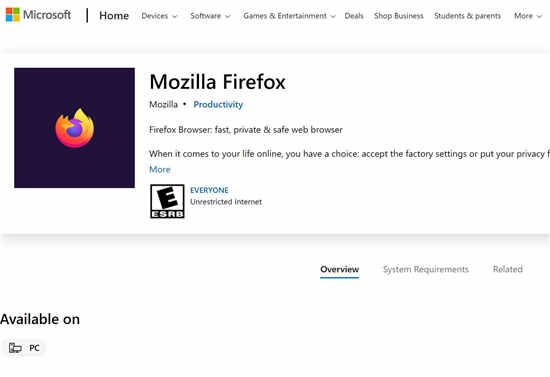 MozillaFirefox出现在Windows1
MozillaFirefox出现在Windows1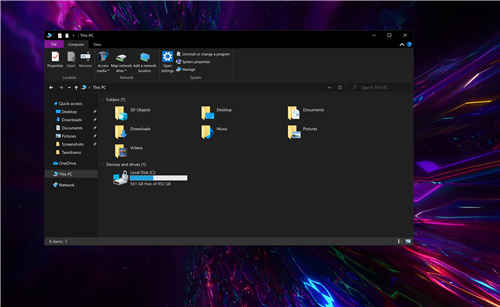 最新的Windows10预览版包含
最新的Windows10预览版包含 三星数字车钥匙已扩展至
三星数字车钥匙已扩展至 再次提供 Windows 7 和 IE 1
再次提供 Windows 7 和 IE 1 淘宝人生成就看自己到底
淘宝人生成就看自己到底 Switch勇者斗恶龙英雄2金手
Switch勇者斗恶龙英雄2金手 火影忍者手游前方高能称
火影忍者手游前方高能称 重返帝国内政官游记怎么
重返帝国内政官游记怎么 显卡性能排行天梯图
显卡性能排行天梯图 显卡天梯图介绍
显卡天梯图介绍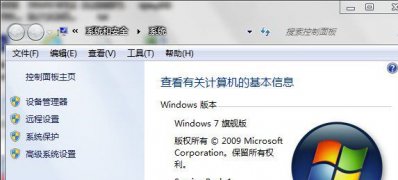 windows7旗舰版系统查看CP
windows7旗舰版系统查看CP 0xc000007b应用程序无法正常
0xc000007b应用程序无法正常 InDesign调节纸张大小不改变
InDesign调节纸张大小不改变 Epic使用Steam账号登录的方
Epic使用Steam账号登录的方 PPT打印备注页的方法教程
PPT打印备注页的方法教程 Excel添加图表坐标轴名称的
Excel添加图表坐标轴名称的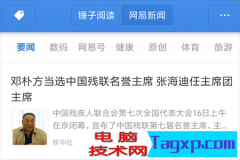 子弹短信如何分享资讯
子弹短信如何分享资讯 微信小程序运行内存不足
微信小程序运行内存不足 手机怎么设置fast无线路由
手机怎么设置fast无线路由 无线路由器显示wan口未连
无线路由器显示wan口未连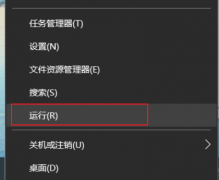
有不少用户遇见win10打不开设置,右键个性化就出现,该文件没有与之关联的程序来执行该操作,请安装一个程序,或者,如果已安装程序,请在“默认程序”控制面板中创建关的情况,其实这...
78297 次阅读
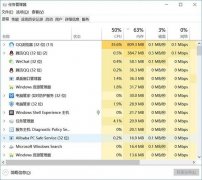
很多用户们在使用电脑的时候时常会遇到“windows资源管理器已停止工作”,那么这种系统的问题到底需要如何才能解决呢,小编今天就来教教大家,这个方法~...
63975 次阅读
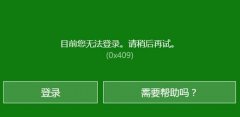
最近xbox中的xgp服务非常火爆,因此大量的玩家安装了xbox这款软件,但是在使用的时候出现了xbox登录账号没反应的问题,这可能是因为网络的问题,也可能是软件本身出现了错误,大家可以尝试...
60214 次阅读
最近有win10系统的小伙伴发现安装win10主题后启用不了,这个情况是怎么一回事呢?小编整理了以下几个理由,相信可以解决大家的问题,下面我们一起来看看吧。...
66713 次阅读

win10系统在进行使用的过程中会会慢慢的变慢这是一个可以解决的小问题,虽然问题小但是如果放任卡顿和慢运行不管的话长久下去会严重的拖垮各种程序的正常运行,想要让电脑恢复如出厂般...
69991 次阅读
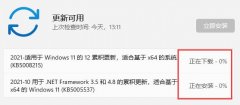
最近有的用户在尝试更新win11系统的时候,出现了卡在0%,更新不动的情况,这可能是因为微软服务器问题,也可能是系统出现了一定的更新错误,我们可以通过下面几个方法依次来排查并解决...
48704 次阅读
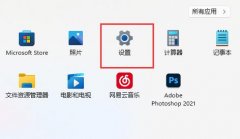
有些朋友想要使用win11的网络图标来修改网络设置,结果发现自己的win11网络连接不见了,其实我们只需要进入网络设置就可以重新打开网络图标了。...
50643 次阅读
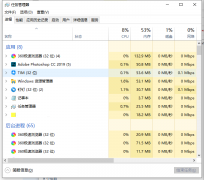
在我们使用win10系统想要更新升级的时候,发现系统更新界面的更新按钮是灰色的,根本无法点击。这种情况要怎么做才能解决,就看小编是怎么说的吧。...
20928 次阅读

一般来说,系统只有在一个屏幕放不下的时候,才会在右侧显示滚动条,但是有些朋友喜欢使用滚动条调节屏幕位置,那么win11如何设置滚动条一直显示呢。...
60605 次阅读
服务其实是Win 2000/XP/2003中一种特殊的应用程序类型,不过它是在后台运行,所以我们在任务管理器看不到它。 安装Win XP后,通常系统会默认启动许多服务,其中有些服务是普通用户根...
183435 次阅读
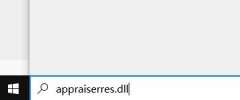
众所周知,win11系统需要设置uefi启动才可以升级,但其实win11的使用是不需要uefi启动的。因此我们只需要在安装的时候跳过uefi检测,其实就可以正常安装win11系统了,下面就一起来看下非uefi怎...
40051 次阅读

Microsoft 已发布适用于Windows 10的 PowerToys 工具包的重大更新。现在开始改进颜色选择器、FancyZones、PowerToys Run 和快捷指南等。 新版本号是 0.47,这次更新带...
97428 次阅读

自2020年1月14日开始,微软宣布正式停止对win7系统的支持,那么以后将不会对win7系统进行安全修复和更新。而继续使用win7系统将会极大的增加病毒和恶意软件攻击的风险,那么对个人用户有什...
59049 次阅读
我们知道,Windows中有自带的启动文件夹,它是最常见的启动项目,但很多人却很少注意仔细检查它。如果把程序装入到这个文件夹中,系统启动就会自动地加载相应程序,而且因为它是...
175376 次阅读

用户们在使用浏览器的时候多多少少都会遇到无法连接网络的情况,大多数都是网络不稳定的情况但是也有例外,今天就来和大家说一下edge浏览器连不上网的解决方法。...
20805 次阅读